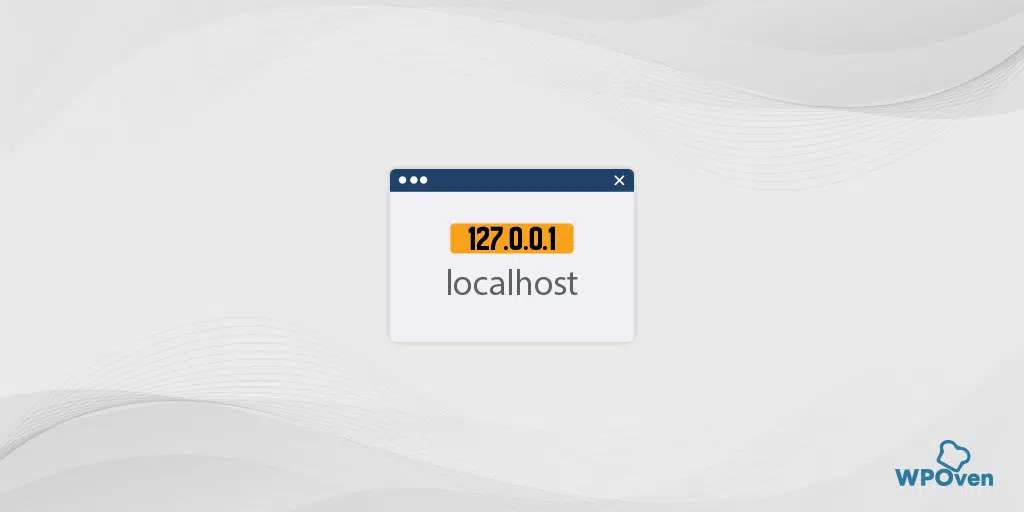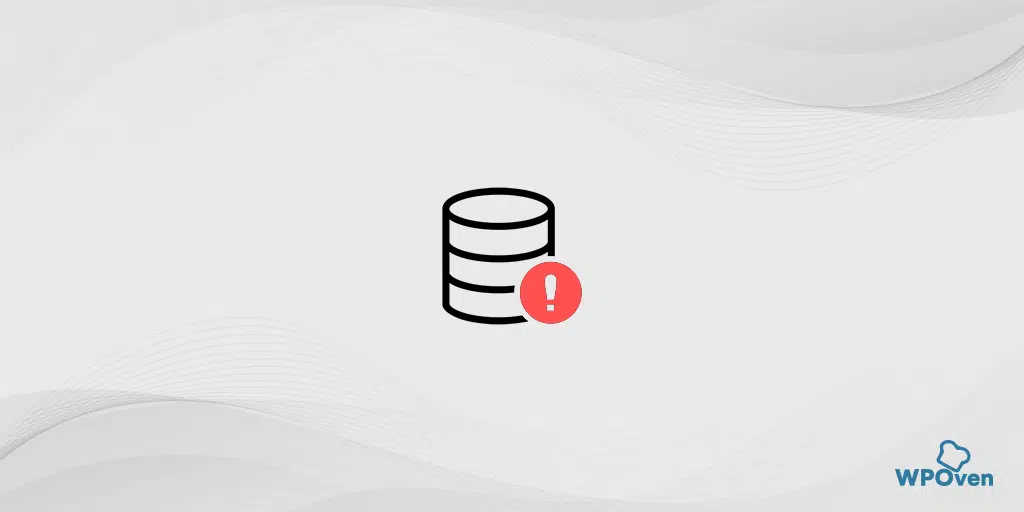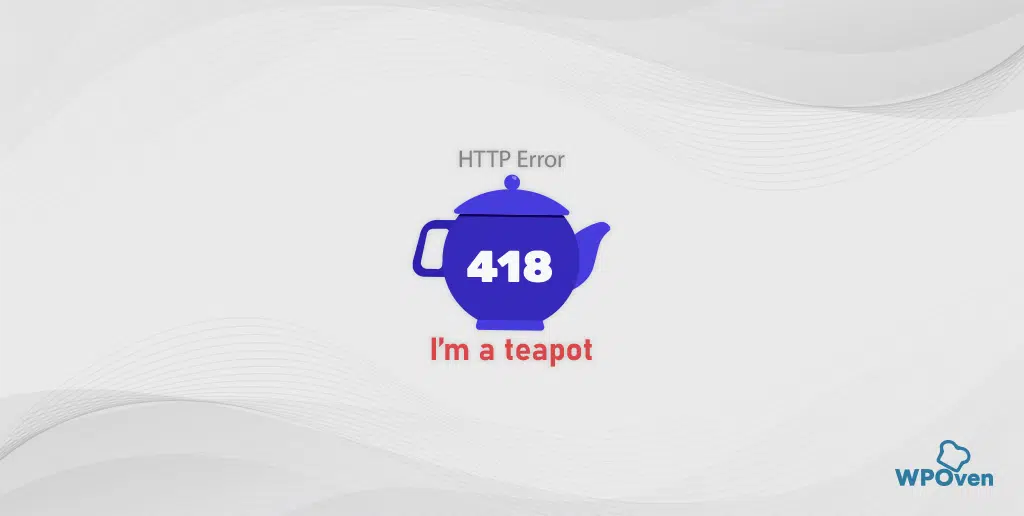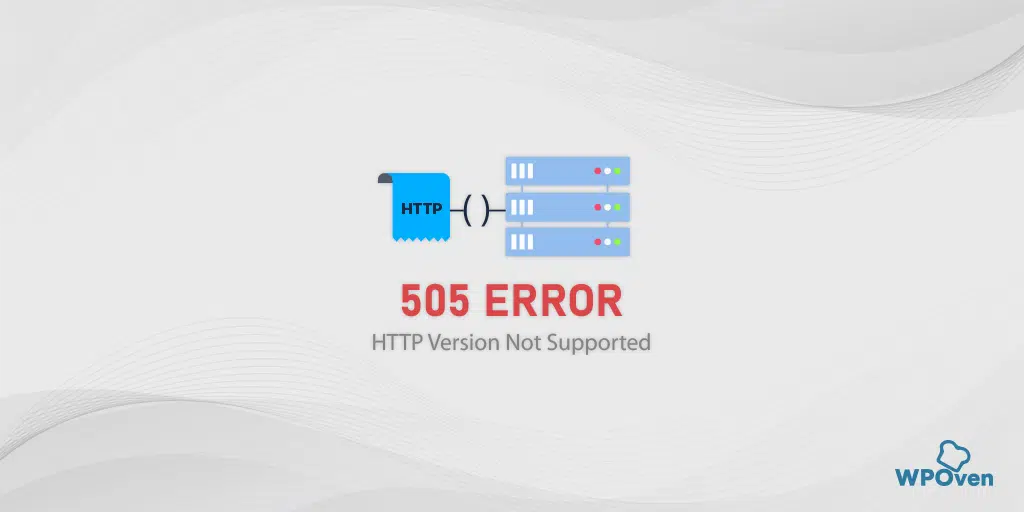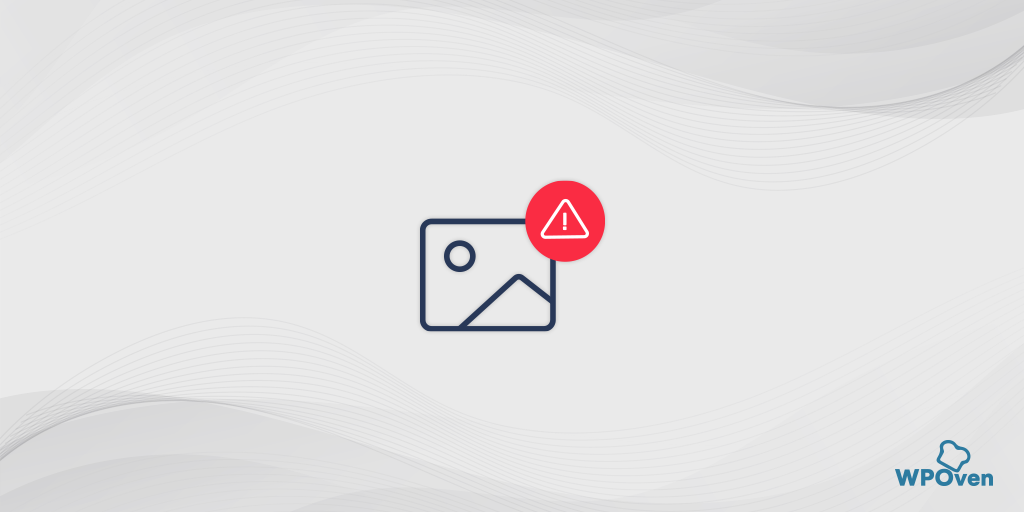Jak naprawić błąd XAMPP „Nieoczekiwane zamknięcie MySQL”?
Opublikowany: 2024-07-02Jeśli używasz środowiska lokalnego do celów tworzenia witryn internetowych lub testowania, możesz napotkać te same błędy, które zobaczysz na rzeczywistym serwerze.
Podobnie błąd „błąd: nieoczekiwane zamknięcie MySQL” może pojawić się nagle, szczególnie gdy używasz XAMPP jako lokalnego środowiska programistycznego.
Ten błąd może być dość irytujący dla wielu z Was, ale możesz być zaskoczony, wiedząc, że jest powszechny i można go naprawić.
Bądź cierpliwy i czytaj tego bloga do końca. Jesteśmy pewni, że na koniec wszystkie Twoje wątpliwości dotyczące XAMPP, co oznacza błąd „błąd: nieoczekiwane zamknięcie MySQL” i jak można go naprawić w bardzo kompleksowy sposób, staną się jasne.
Zagłębmy się!
Co oznacza „błąd: nieoczekiwane zamknięcie MySQL”?
„Błąd: nieoczekiwane zamknięcie MySQL” oznacza, że oprogramowanie MySQL w Twoim środowisku lokalnym nieoczekiwanie przestało działać lub zostało całkowicie wyłączone. W rezultacie witryna WordPress nie może uzyskać dostępu do bazy danych, co prowadzi do wyświetlenia komunikatu „błąd: nieoczekiwane zamknięcie MySQL”.
Można jednak również ręcznie zatrzymać usługę MySQL w środowisku programistycznym z różnych powodów, takich jak ponowne uruchomienie serwera. Ale jeśli wydarzy się nieoczekiwane zdarzenie, może ono zamknąć usługę MySQL.
Jest to bardzo krytyczny problem, szczególnie w przypadku witryn WordPress, które w przypadku wszystkich swoich funkcji są całkowicie zależne od połączenia z bazą danych.
Najlepsze jest to, że w dzienniku zdarzeń XAMPP możesz zauważyć komunikat o błędzie „Błąd: nieoczekiwane zamknięcie MySQL” wraz z wyróżnionymi sugestiami, które pomogą Ci rozwiązać ten błąd.
Możesz także zobaczyć odmiany błędu XAMPP MySQL
Mogą wystąpić różne odmiany błędu XAMPP MySQL, ale wszystkie mają to samo znaczenie.
- Błąd: MySQL został nieoczekiwanie zamknięty.
- Proces MySQL zakończył się nieoczekiwanie.
- Usługa MySQL nie uruchamia się.
- Problemy z portem, takie jak „Port 3306 używany przez inną aplikację.
- Rejestruj komunikaty o błędach wskazujące problemy z plikami ibdata.
Co to jest XAMPP? (Podstawy XAMPP)
XAMPP to darmowy, wieloplatformowy pakiet rozwiązań serwerów WWW typu open source opracowany przez Apache Friends, składający się głównie z serwera Apache HTTP Server, MariaDB (dawniej MySQL) i interpreterów skryptów napisanych w językach programowania PHP i Perl.
Jest kompatybilny i działa dobrze na różnych systemach operacyjnych, takich jak Windows, macOS i Linux, w celu tworzenia i zarządzania środowiskami lokalnymi.
Zapewnia możliwość zainstalowania dowolnego oprogramowania wymaganego do uruchomienia WordPressa w środowisku lokalnym z jednego pakietu, zamiast instalowania osobnego oprogramowania dla każdego elementu.
Dzięki tej funkcji stał się pierwszym wyborem dla programistów, którzy lubią pracować nad aplikacjami opartymi na PHP, takimi jak WordPress. Mogą przeprowadzać nieograniczone testy nowych funkcji, naprawiać problemy, debugować kod i upewnić się, że wszystko działa płynnie i bez żadnych problemów, zanim witryna zostanie uruchomiona.
Nazwa XAMPP jest akronimem oznaczającym
- X : Wieloplatformowy (Windows, Linux i macOS)
- Odp .: Serwer Apache HTTP
- M : MariaDB (dawniej MySQL)
- P : PHP
- P : Perł
Kluczowe cechy XAMPP:
- Łatwość instalacji :
- XAMPP został zaprojektowany tak, aby był łatwy w instalacji i obsłudze, co czyni go idealnym rozwiązaniem dla programistów, którzy potrzebują lokalnego środowiska serwerowego do celów testowania i programowania.
- Kompatybilność między platformami :
- XAMPP jest dostępny dla wielu systemów operacyjnych, w tym Windows, Linux i macOS, dzięki czemu programiści mogą używać go na preferowanej platformie.
- Kompleksowy pakiet :
- XAMPP zawiera wszystkie niezbędne komponenty serwera WWW: Apache, MariaDB, PHP i Perl. Eliminuje to potrzebę instalowania i konfigurowania każdego komponentu osobno.
- Przyjazny dla użytkownika panel sterowania :
- XAMPP jest wyposażony w panel sterowania, który ułatwia uruchamianie i zatrzymywanie różnych usług (Apache, MySQL/MariaDB itp.) oraz zarządzanie ich ustawieniami.
- Elastyczność :
- XAMPP można używać do tworzenia i testowania aplikacji korzystających z PHP, Perla i MariaDB. Obsługuje szeroką gamę aplikacji i frameworków.
- Obszerna dokumentacja i wsparcie społeczności :
- Będąc powszechnie używanym, XAMPP posiada obszerną dokumentację i dużą społeczność użytkowników, co ułatwia znalezienie pomocy i zasobów w razie potrzeby.
Typowe zastosowania XAMPP:
- Tworzenie stron internetowych :
- Programiści używają XAMPP do tworzenia i testowania witryn internetowych lokalnie przed wdrożeniem ich na działającym serwerze. Zapewnia to prawidłowe działanie witryny i pozwala na rozwiązywanie problemów bez wpływu na działającą witrynę.
- Nauka i edukacja :
- XAMPP to doskonałe narzędzie dla studentów i nauczycieli do nauki tworzenia stron internetowych, zarządzania serwerami i zarządzania bazami danych.
- Testowanie i debugowanie :
- Umożliwia programistom testowanie i debugowanie aplikacji w kontrolowanym środowisku, upewniając się, że działają zgodnie z oczekiwaniami, zanim zostaną udostępnione.
- Instalacja i testowanie CMS :
- XAMPP ułatwia instalację i testowanie lokalnych platform CMS, takich jak WordPress, Joomla i Drupal.
Jak naprawić błąd: MySQL nieoczekiwanie się zamknął?
Zanim przejdziemy bezpośrednio do metod rozwiązywania problemów, aby naprawić „błąd: nieoczekiwane zamknięcie MySQL”, musisz zdawać sobie sprawę z przyczyn, które go spowodowały.
Zrozumienie tych powodów pozwoli uzyskać jaśniejszy obraz błędu i pomóc go naprawić.
Jak pojawia się „błąd: MySQL nieoczekiwanie został zamknięty”?
1. Jedną z najczęstszych przyczyn nieoczekiwanego zamknięcia oprogramowania MySQL jest ponowna instalacja XAMPP.
2 . Zajęty port : Domyślnie oprogramowanie MySQL używa portu 3306. Jeśli ten port jest używany przez inną aplikację, może to powodować konflikty i uniemożliwiać uruchomienie MySQL.
3. Błędnie skonfigurowany plik MySQL: Czasami źle skonfigurowany plik MySQL może również prowadzić do nieoczekiwanego zamknięcia.
4. Uszkodzony plik MySQL: Jeśli plik MySQL został uszkodzony z powodów takich jak awaria dysku lub nagłe wyłączenie, tabele lub pliki danych mogą zostać uszkodzone, co prowadzi do tego błędu.
5 . Nieodpowiednie uprawnienia : Jeśli serwer MySQL nie ma odpowiednich uprawnień, może to spowodować awarię serwera i zatrzymanie jego działania.
Metody naprawy „błądu: MySQL nieoczekiwanie zamknął się”
Metody są zazwyczaj proste, więc nie trzeba wykonywać wielu kroków. Oto metody, które z Tobą omówimy.
- Uruchamianie XAMPP z uprawnieniami administratora
- Przywróć kopię zapasową bazy danych
- Sprawdzanie problemów z portem
- Sprawdź i napraw problemy z konfiguracją
- Baza danych naprawy
- Ustaw prawidłowe uprawnienia
1. Uruchamianie XAMPP z uprawnieniami administratora
XAMPP działa dobrze, jeśli zapewnisz mu dostęp lub uprawnienia administratora. Jeśli nie masz niezbędnych uprawnień, mogą pojawić się błędy.
Dzieje się tak dlatego, że niektóre komponenty XAMPP wymagają uprawnień roota do prawidłowego działania, a jeśli spróbujesz uruchomić XAMPP bez uprawnień administratora, niektóre komponenty mogą nie działać lub zostać poprawnie skonfigurowane.
Jeśli masz jakiekolwiek wątpliwości, czy wcześniej otwierałeś XAMPP z uprawnieniami administratora, czy nie, po prostu zamknij go całkowicie i uruchom ponownie za pomocą opcji „ Uruchom jako administrator ”.
Dla użytkowników systemu Windows
Przejdź do folderu, w którym zainstalowałeś XAMPP, wyszukaj plik xampp-control i kliknij go prawym przyciskiem myszy, aby wyświetlić opcje. Teraz wybierz opcję „ Uruchom jako administrator ”.
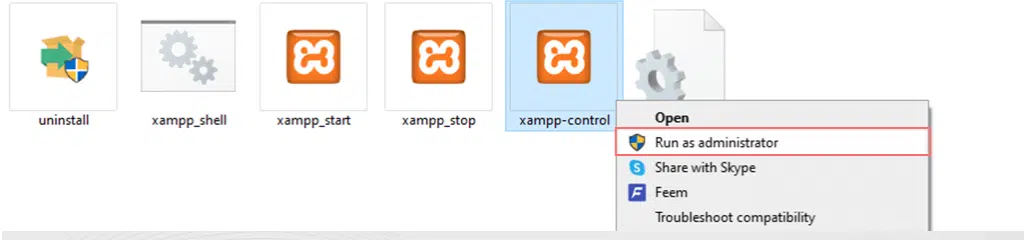
Dla użytkowników MacOS,
Jeśli jesteś użytkownikiem systemu macOS, po prostu zlokalizuj plik xampp-control i kliknij folder prawym przyciskiem myszy.
Teraz wybierz opcję „Uzyskaj informacje”, a otworzy się wyskakujące okienko, w którym musisz przejść do sekcji „udostępnianie i uprawnienia”.
Teraz kliknij ikonę kłódki, aby wprowadzić zmiany i po wyświetleniu monitu wprowadź hasło administratora.
Teraz zmień ustawienia uprawnień „Odczyt i zapis” na „Wszyscy”. Jeśli wszystko zostanie dokładnie wykonane, XAMPP i jego komponenty muszą działać pomyślnie, co powoduje, że MySQL również działa prawidłowo, co oznacza, że baza danych może być teraz dostępna.
2. Przywróć kopię zapasową bazy danych
Jeśli ponowne uruchomienie XAMPP z uprawnieniami administratora nie zadziała, możesz spróbować wycofać jego pliki kopii zapasowej. Najlepsze jest to, że proces jest bardzo prosty, ponieważ XAMPP ma unikalną funkcję automatycznego tworzenia linii plików kopii zapasowych w środowisku lokalnym.
Do których można łatwo uzyskać dostęp i które można znaleźć w folderze, w którym zainstalowałeś XAMPP. Wykonaj poniższe kroki:
Krok 1: Otwórz Mój komputer i wyszukaj folder XAMPP.
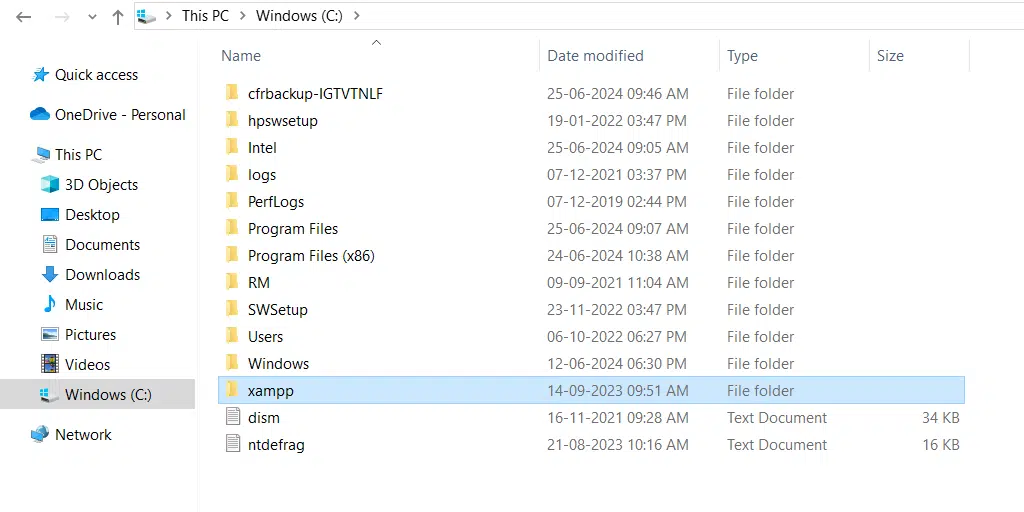
Krok 2: W folderze XAMPP znajdź i otwórz folder MySQL.
Krok 3: W folderze MySQL zlokalizuj foldery data i backup .
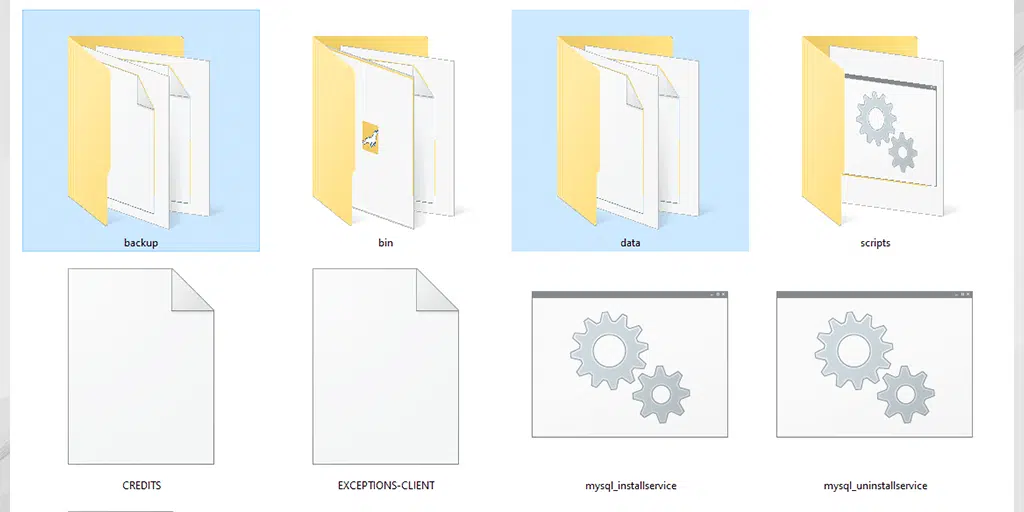
Krok 4: Przejdź do panelu sterowania XAMPP i zatrzymaj usługę MySQL.

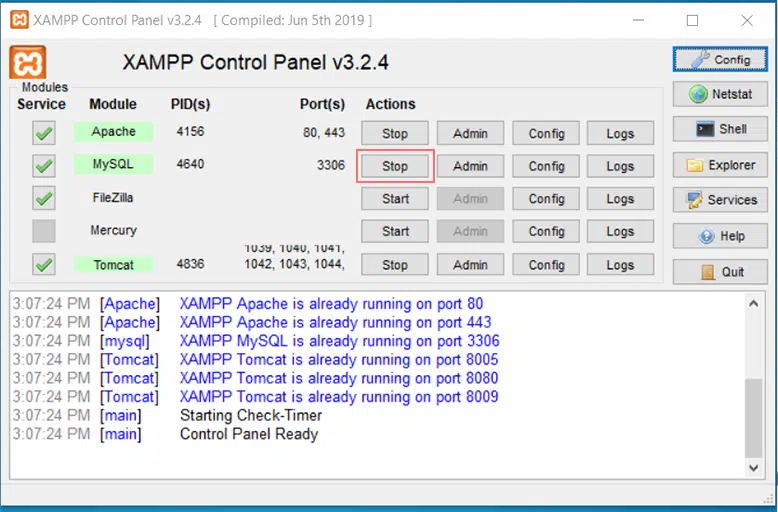
Krok 5: Utwórz kopię folderu data i zmień jego nazwę.
Krok 6: Skopiuj wszystko z folderu backup i wklej do folderu data .
Krok 7: Zachowaj folder data o zmienionej nazwie jako kopię zapasową, dopóki nie będziesz pewien, że wszystko działa poprawnie.
Krok 8: Wróć do panelu sterowania XAMPP i zrestartuj usługę MySQL.
3. Sprawdzanie problemów z portem
Najczęstszym problemem związanym z wyzwalaniem błędu: Nieoczekiwane zamknięcie MySQL jest to, że port MySQL jest używany przez inną aplikację. Aby uniknąć tego konfliktu, musisz sprawdzić port MySQL i, jeśli znajdziesz jakiś problem, przełączyć go lub przypisać inny port.
Domyślnie słupek jest ustawiony na 3306. Aby sprawdzić, czy jest używany, wykonaj poniższe czynności:
- Otwórz panel sterowania XAMPP.
- Kliknij moduł Netstat nad narzędziem Shell.
Netstat to narzędzie wiersza poleceń, które pokazuje aktywne połączenia w sieci i używane przez nie porty.
Po uruchomieniu Netstat możesz zobaczyć, jakich portów używa każde narzędzie w XAMPP, w tym MySQL. Pomaga to określić, czy inne oprogramowanie korzysta z portu MySQL.
Jeśli znajdziesz konflikt, wykonaj poniższe czynności, aby zmienić port. Najpierw musimy w tym celu zatrzymać usługę MySQL,
- Naciśnij
Windows + R, aby otworzyć aplikację Uruchom. - Wpisz
services.msci naciśnij Enter, aby otworzyć okno Usługi.
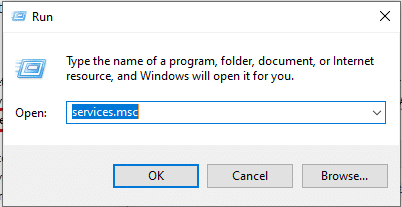
- Przewiń, aby znaleźć usługę MySQL.
- Kliknij prawym przyciskiem myszy MySQL i wybierz
Stop, aby zakończyć usługę.
Teraz pomyślnie zakończyliśmy usługę MySQL, kolejnym procesem, który musimy wykonać, jest zmiana portu.
Zmień port MySQL w XAMPP :
- Otwórz panel sterowania XAMPP i kliknij
Configobok MySQL w głównym menu XAMPP.

- Kliknij przycisk
my.ini, który zazwyczaj zawiera ustawienia MySQL. Wybierz edytor tekstu, aby otworzyć plik.
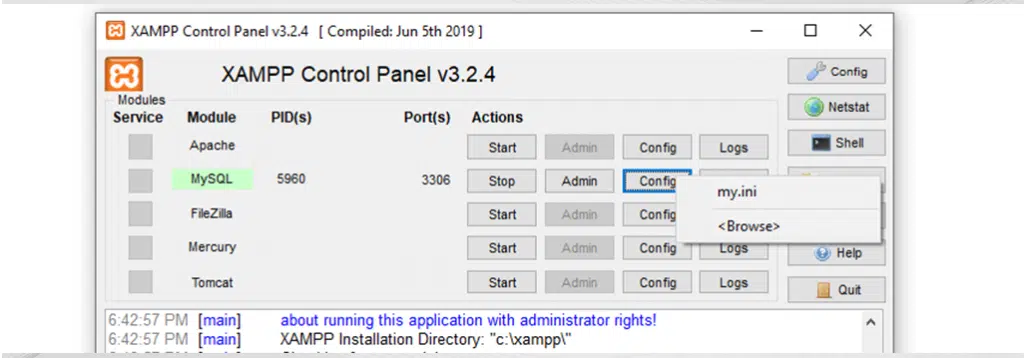
- Poszukaj słowa
Portaby zobaczyć, którego portu używa MySQL. - Zmień numer portu na inny, który nie jest używany (np. 3307, który generalnie nie jest używany).
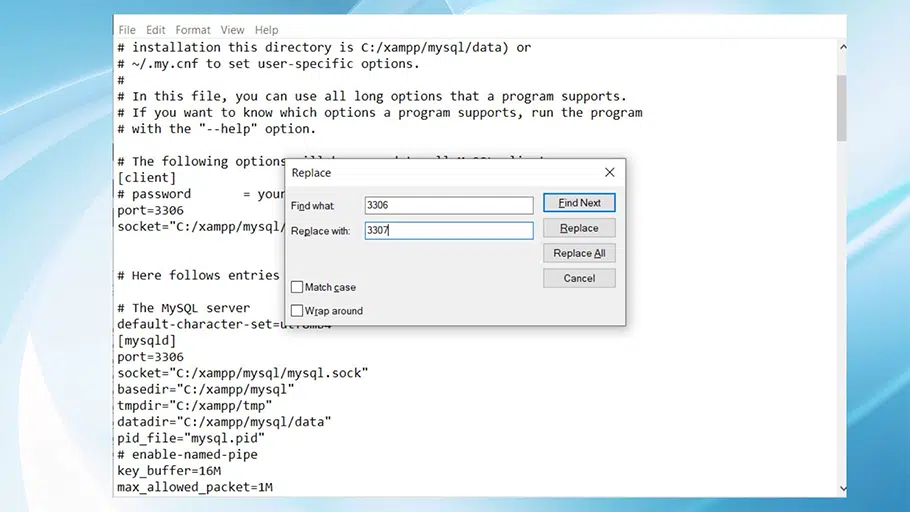
- Zapisz i zamknij plik.
Uruchom ponownie usługę MySQL w XAMPP :
- Otwórz panel sterowania XAMPP i uruchom ponownie usługę MySQL.
- Jeśli to nadal nie działa, spróbuj użyć innego numeru portu.
4. Sprawdź i napraw problemy z konfiguracją
Ponadto, jeśli otworzyłeś plik my.ini po zmianie portu, spójrz na ustawienie nnodb_buffer_pool_size . Zwiększenie tej wartości może poprawić wydajność.
Sprawdź ścieżki basedir i datadir aby upewnić się, że są poprawne. Jeśli znajdziesz nieprawidłowe ustawienia lub uważasz, że ustawienie może powodować problemy, wprowadź niezbędne zmiany.
- Na przykład, jeśli
innodb_buffer_pool_sizejest zbyt niska dla Twoich potrzeb, zwiększ ją.
Uwaga: Przed wprowadzeniem jakichkolwiek zmian zawsze zapisz kopię oryginalnego pliku my.ini jako kopię zapasową.
5. Napraw bazę danych
Jak już wspomnieliśmy, istnieje duże prawdopodobieństwo, że Twoja baza danych może zostać uszkodzona i spowodować błąd „Błąd: Nieoczekiwane zamknięcie MySQL”. W takim przypadku musisz ręcznie naprawić bazę danych MySQL, w tym celu:
Uruchom panel sterowania XAMPP i kliknij przycisk „Shell”, aby otworzyć edytor powłoki.
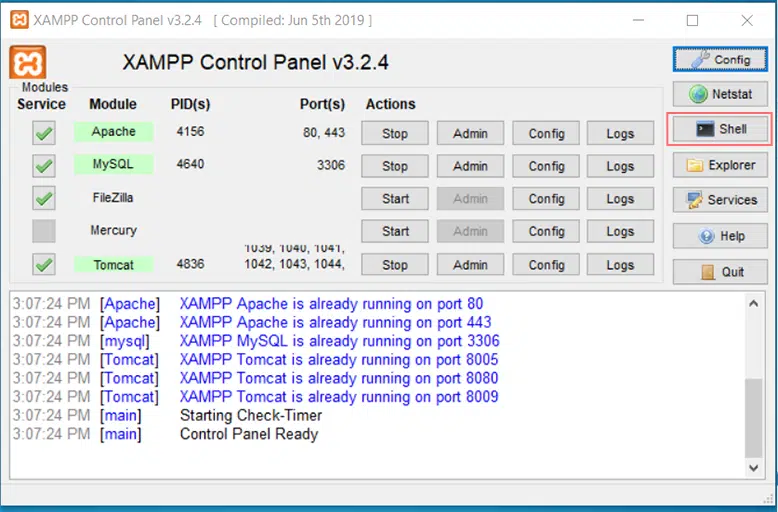
- W oknie Shell wpisz polecenie uruchamiające MySQL.
Mysql —console —skip-grant-tables —skip-external-locking
Wróć do panelu XAMPP i otwórz drugie okno Shell.
W drugim oknie Shell wpisz polecenie naprawy bazy danych.
mysqlcheck -r —databases mysql —use-form
- Wróć do pierwszego okna Shell i zatrzymaj MySQL, nie zapomnij także zamknąć obu okien Shell.
- Teraz uruchom ponownie usługę MySQL z panelu sterowania XAMPP, aby sprawdzić, czy błąd został naprawiony.
6. Ustaw prawidłowe uprawnienia
Czasami MySQL lub XAMPP nie mogą uzyskać dostępu do swoich plików i folderów, ponieważ nie mają odpowiednich uprawnień. Może się to zdarzyć po aktualizacjach lub zmianach ustawień zabezpieczeń.
Co robić:
- Sprawdź uprawnienia do folderu :
- Upewnij się, że foldery MySQL i XAMPP mają odpowiednie uprawnienia.
- Zapewnij pełny dostęp :
- Upewnij się, że konto użytkownika z uruchomionym XAMPP ma pełne prawa dostępu do tych folderów.
Jak dostosować uprawnienia:
- W systemie Windows :
- Kliknij prawym przyciskiem myszy folder XAMPP.
- Wybierz
Properties. - Przejdź do zakładki
Security. - Dostosuj uprawnienia, aby zapewnić pełny dostęp.
- W systemie macOS i Linux :
- Użyj polecenia
chmodaby ustawić prawidłowe uprawnienia. - Użyj polecenia
chown, aby ustawić prawidłowego właściciela.
- Użyj polecenia
Dzięki temu XAMPP i MySQL będą miały dostęp do wszystkich niezbędnych plików i katalogów.
Streszczenie
Podczas korzystania z lokalnych środowisk serwerowych, takich jak XAMPP, istnieje większe prawdopodobieństwo, że napotkasz błąd „Nieoczekiwane zamknięcie MySQL”. Dlatego ważne jest, aby wiedzieć, jak rozwiązać ten problem, aby serwer mógł ponownie działać.
Ten przewodnik wyjaśnia podstawy XAMPP, przyczyny tego błędu i rozwiązania krok po kroku umożliwiające jego naprawienie bez stresu.
Jeśli jednak nie chcesz korzystać z oprogramowania środowiska lokalnego, plan hostingowy WPOven oferuje nieograniczone środowisko przejściowe. Może to być świetna alternatywa dla środowisk lokalnych, ponieważ są łatwe w konfiguracji i zapewniają pełną swobodę eksperymentowania z witryną przed jej uruchomieniem.
A najlepsze jest to, że nie musisz nic dodatkowo płacić; wszystko jest wliczone w plan, który zaczyna się od bardzo przystępnej stawki 16,61 USD miesięcznie .

Rahul Kumar jest entuzjastą sieci i specjalistą ds. strategii treści, specjalizującym się w WordPressie i hostingu. Dzięki wieloletniemu doświadczeniu i zaangażowaniu w bycie na bieżąco z trendami branżowymi tworzy skuteczne strategie online, które generują ruch, zwiększają zaangażowanie i zwiększają konwersję. Dbałość Rahula o szczegóły i umiejętność tworzenia atrakcyjnych treści czyni go cennym nabytkiem dla każdej marki chcącej poprawić swoją obecność w Internecie.